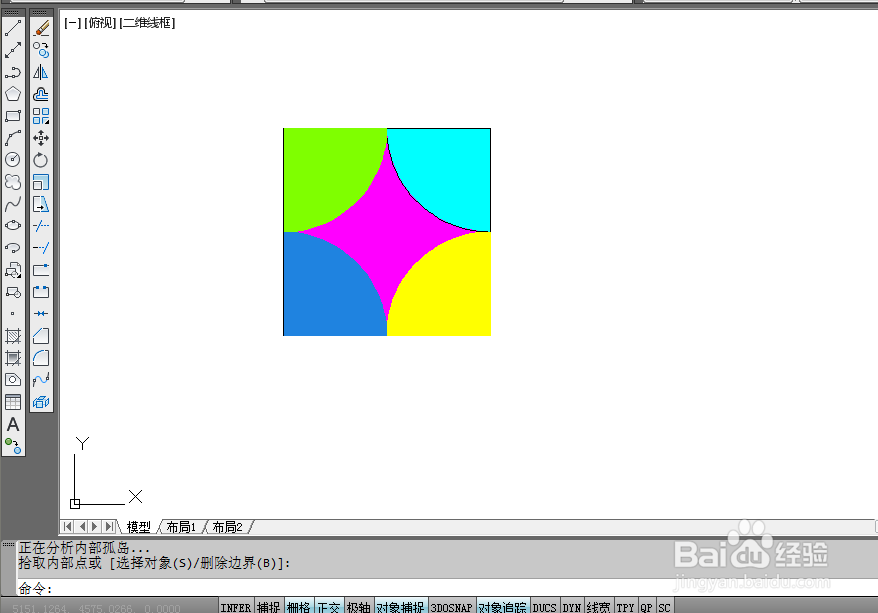1、 图案填充要在封闭图形中进行,小编简单画了一个封闭图形来做图案填充的示范。
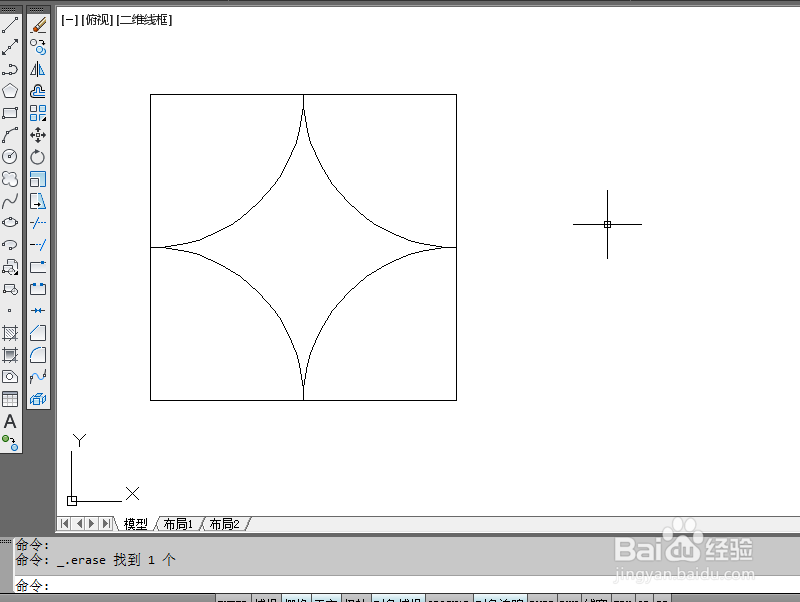
2、点击选择左边图案填充工具或者命令栏直接键盘输入H,会弹出如右图所示图案填充界面。
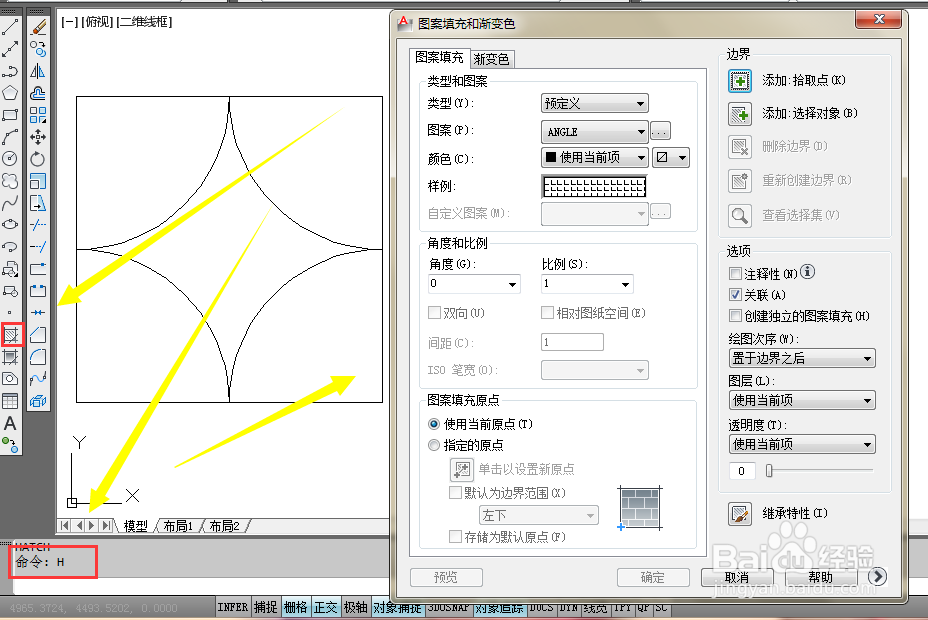
3、首先可以进行填充图案的颜色选择,选择所需要填充的图案的颜色。
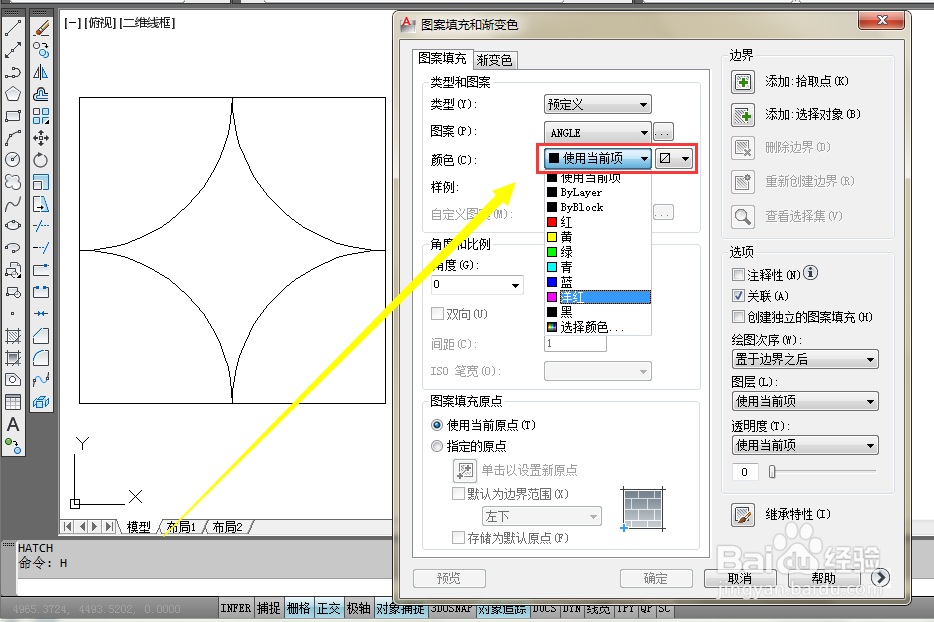
4、然后可以点击样例,会弹出图案填充选样板,选取一个合适的图案,点击确定。
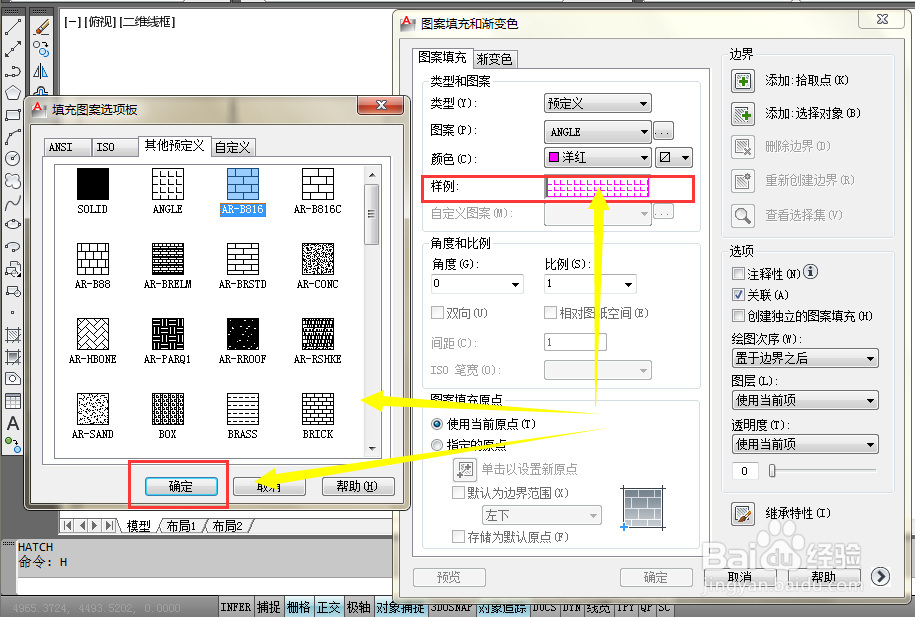
5、点击边界部分添加拾取点,然后可以进行图案填充了,点击要填充图案的图形内部即可,然后键盘“enter”确定。
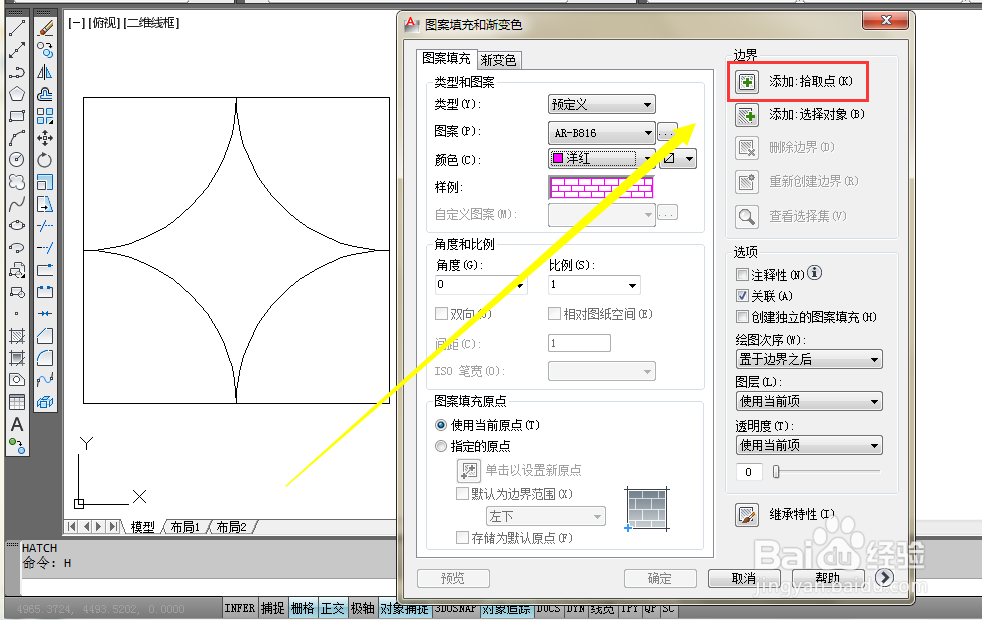
6、然后会再次弹出图案填充面板,点击确定即可。
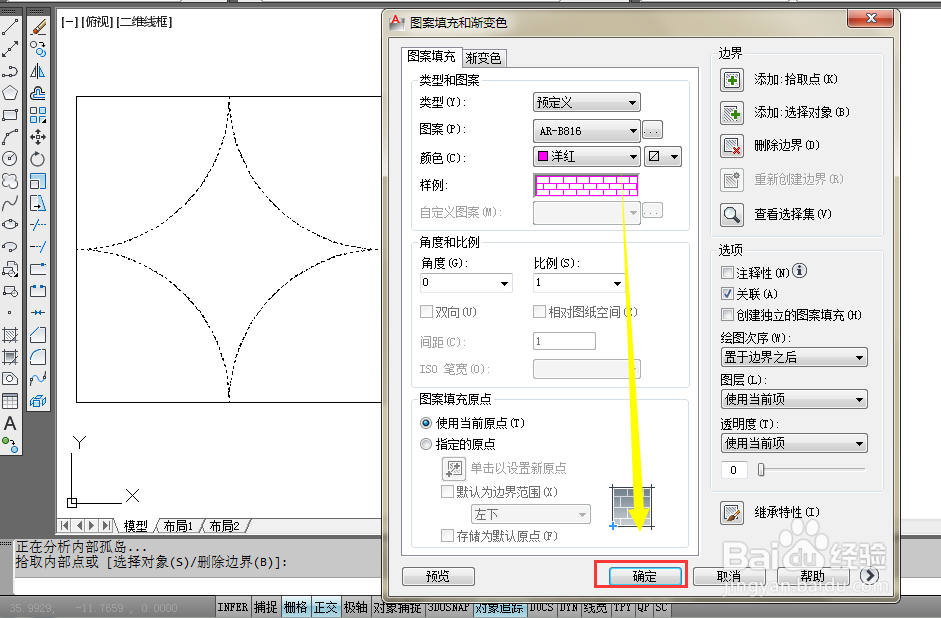
7、图案填充也就完成了。
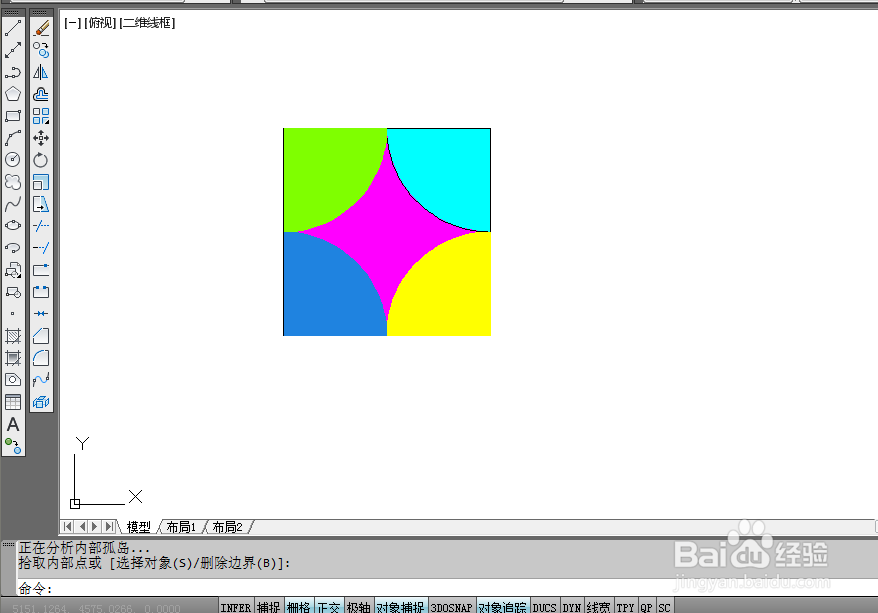
1、 图案填充要在封闭图形中进行,小编简单画了一个封闭图形来做图案填充的示范。
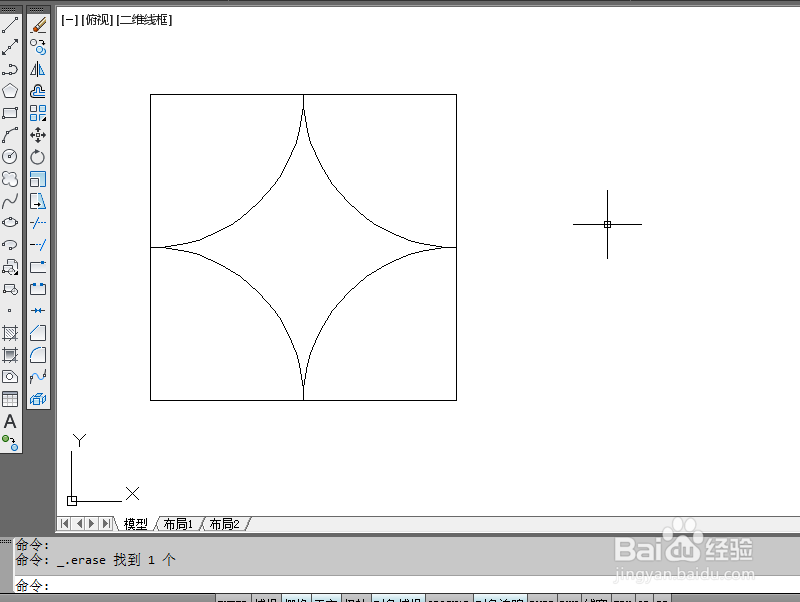
2、点击选择左边图案填充工具或者命令栏直接键盘输入H,会弹出如右图所示图案填充界面。
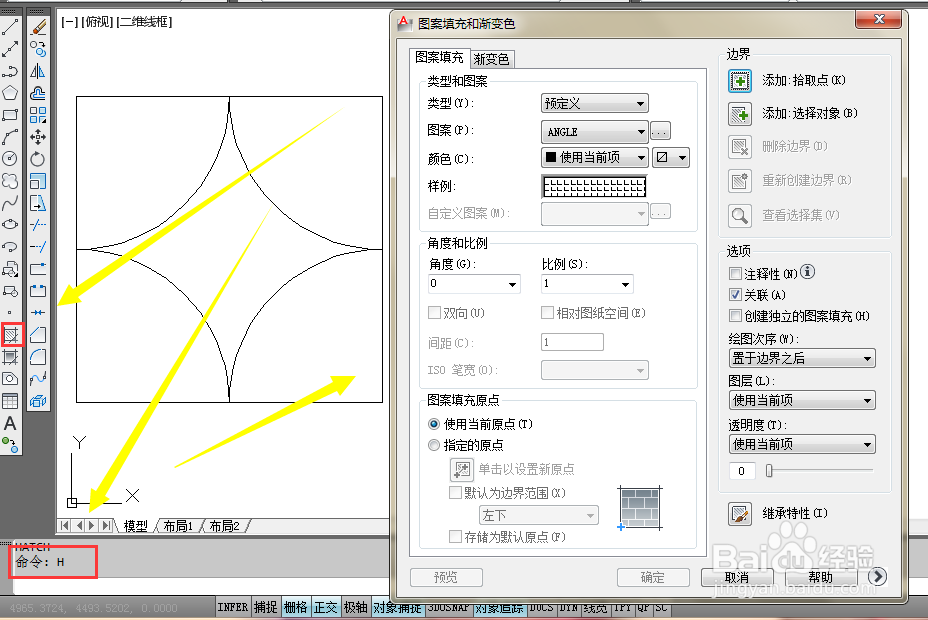
3、首先可以进行填充图案的颜色选择,选择所需要填充的图案的颜色。
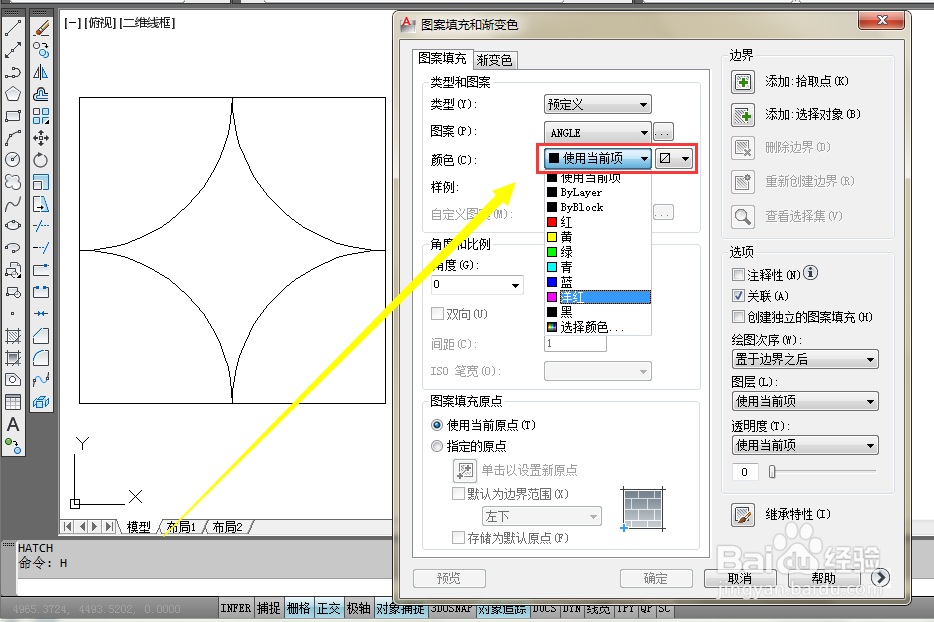
4、然后可以点击样例,会弹出图案填充选样板,选取一个合适的图案,点击确定。
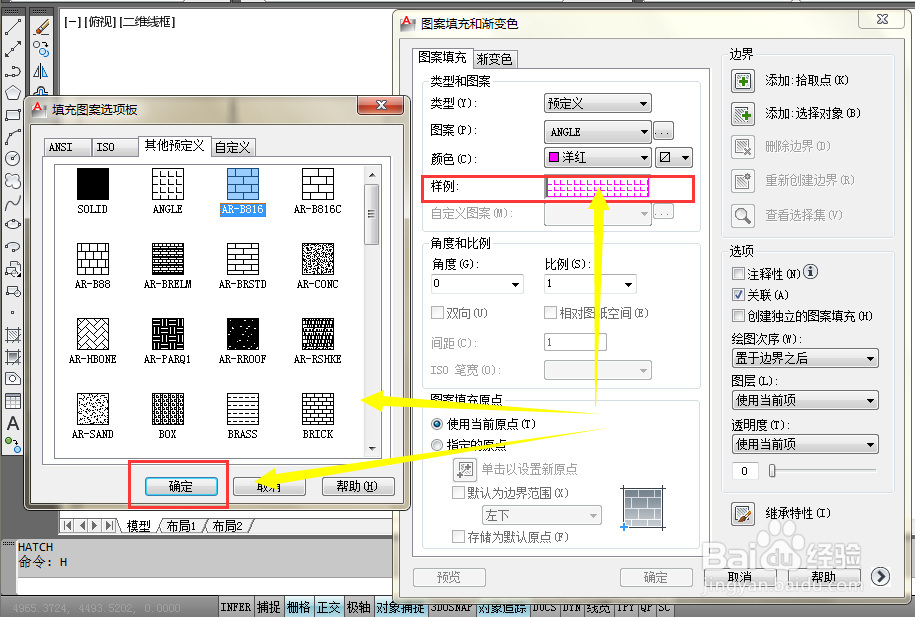
5、点击边界部分添加拾取点,然后可以进行图案填充了,点击要填充图案的图形内部即可,然后键盘“enter”确定。
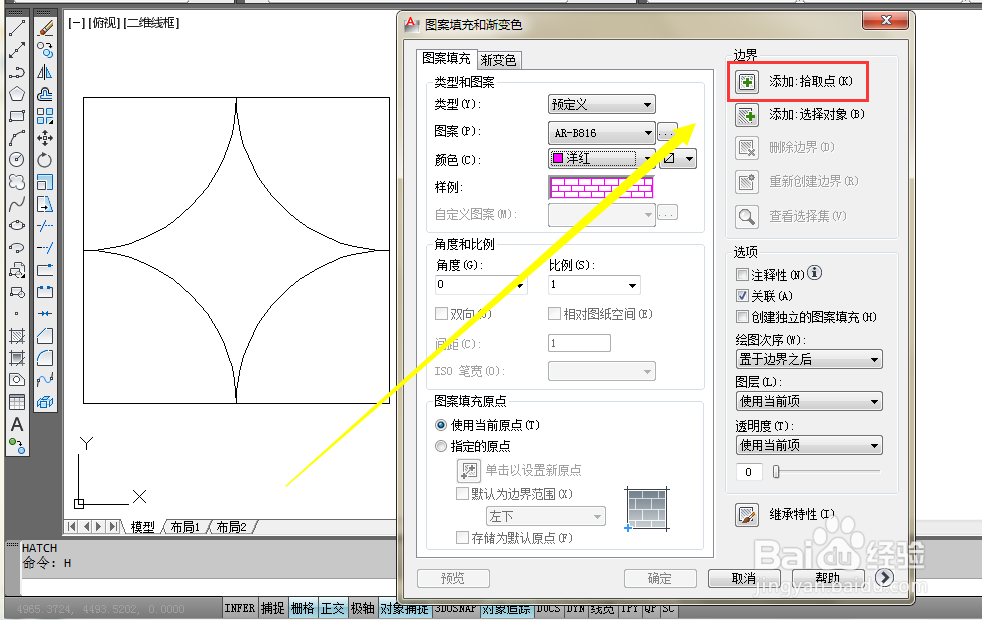
6、然后会再次弹出图案填充面板,点击确定即可。
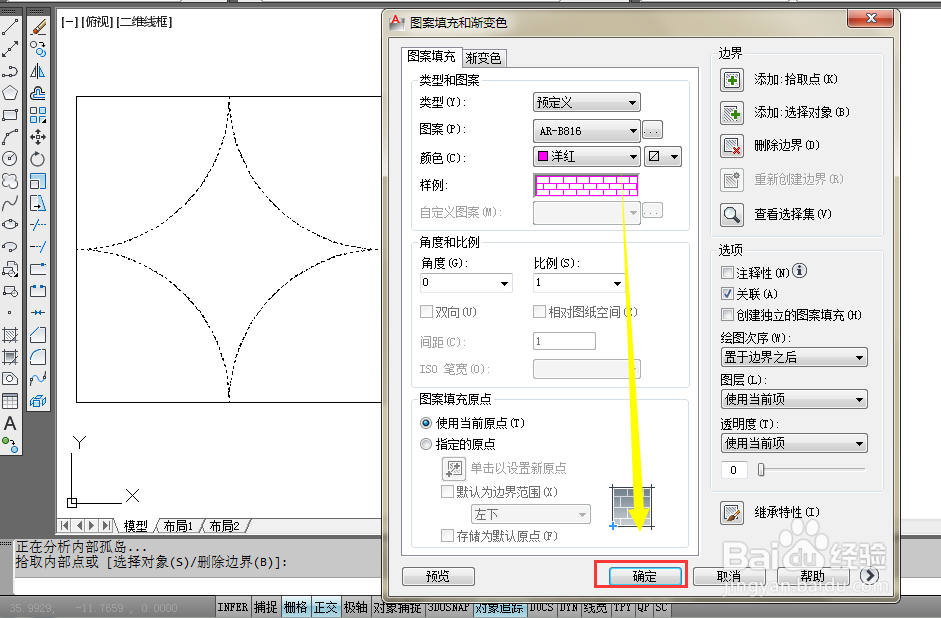
7、图案填充也就完成了。